来源:www.xinmaotao.net 时间:2022-06-24 13:15
系统保护能够让用户们的系统崩溃出现故障问题的时候还原系统,方便用户进行快速恢复系统,不过系统保护会占用很多的磁盘空间,关闭系统保护的话,可以节省空间以及提高运行速度,那么win7如何关闭系统保护呢?下面新毛桃u盘装系统为大家介绍win7关闭系统保护的操作教程。
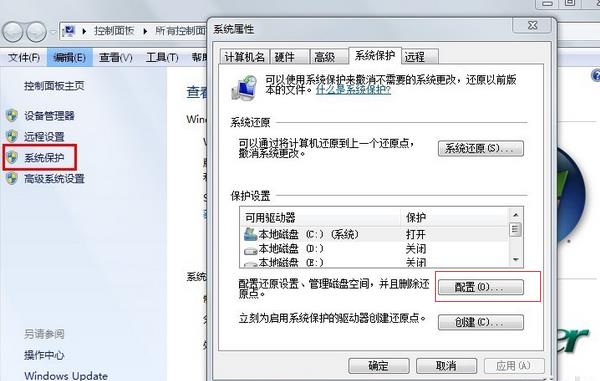
关闭系统保护操作方法:
1、在“计算机”图标上右键选择“属性”。
2、点击左侧窗口的“系统保护”。
3、弹出系统属性窗口,在系统保护标签页中点击“配置”按钮。
4、选择“关闭系统保护”,选择“删除所有还原点”处的“删除”按钮便可扩大系统盘的空间。
5、此时会弹出一个提示窗口,点击“继续”。
6、删除成功后,系统会弹出系统保护已成功删除的提示,点击关闭,重启计算机。
win7关闭系统保护的操作教程就为小伙伴们详细介绍到这边了,如果用户们不知道如何关闭系统保护,可以根据上述方法步骤进行操作哦,希望本篇教程能够帮到大家,更多精彩教程请关注新毛桃官方网站。
责任编辑:新毛桃:http://www.xinmaotao.net